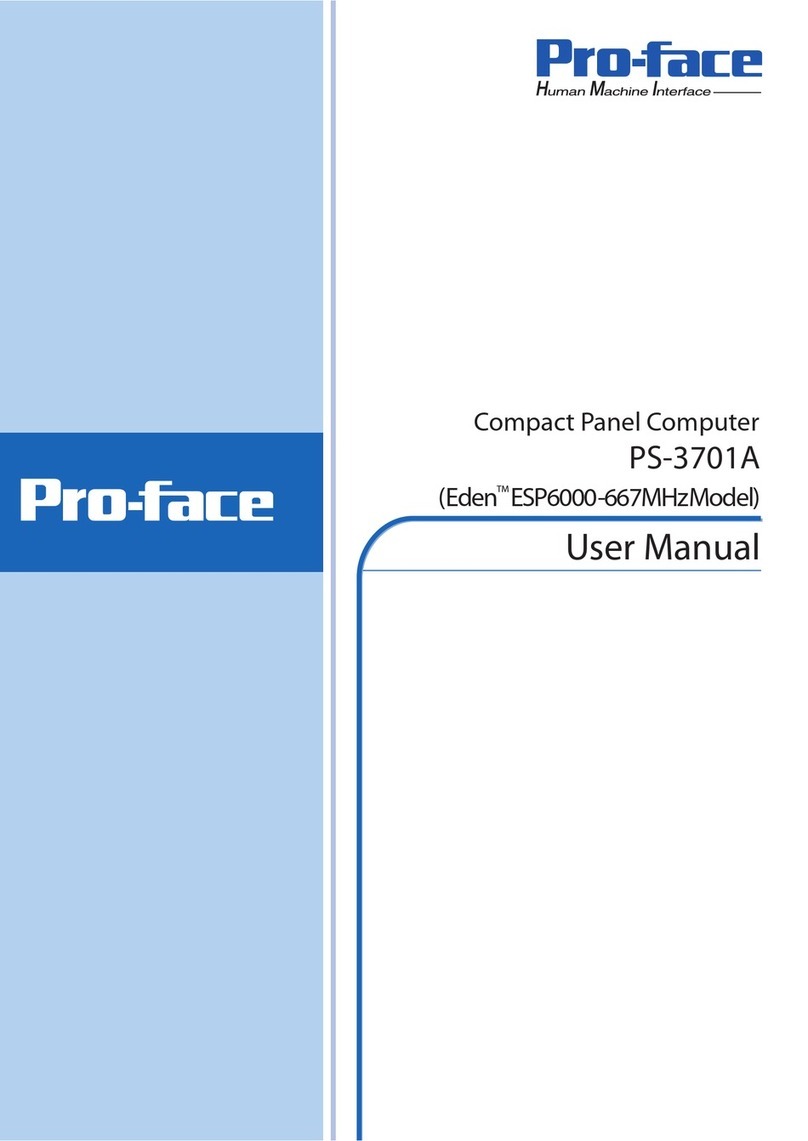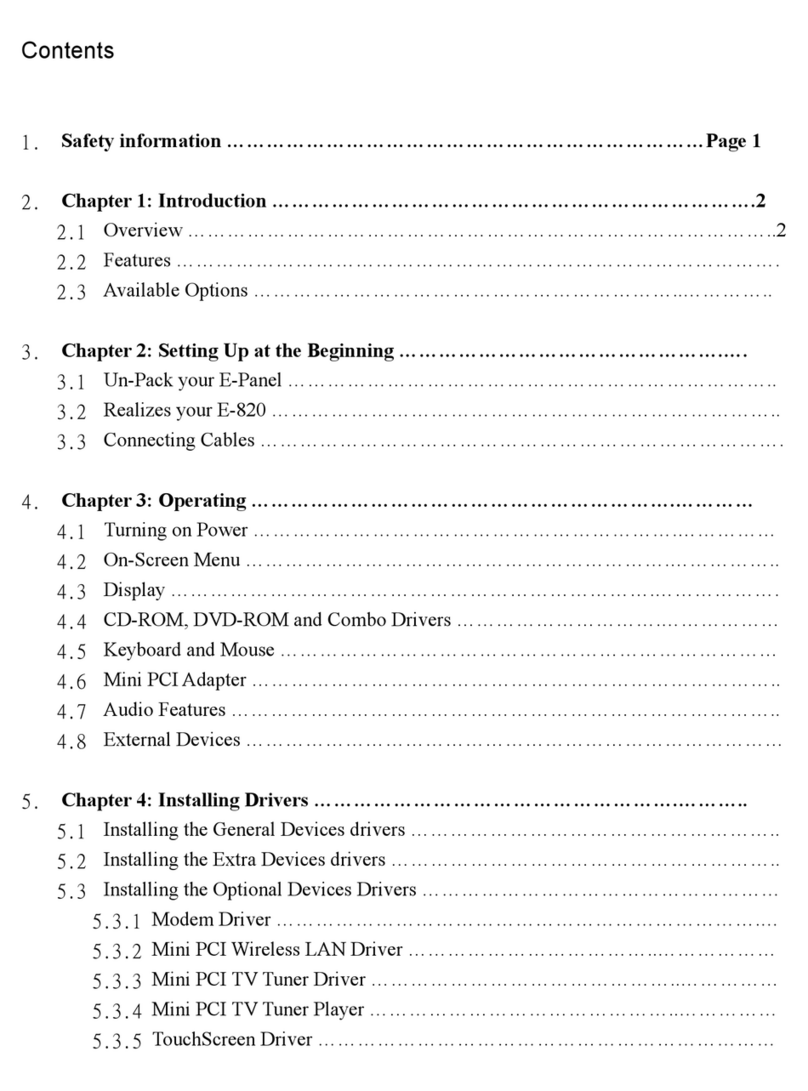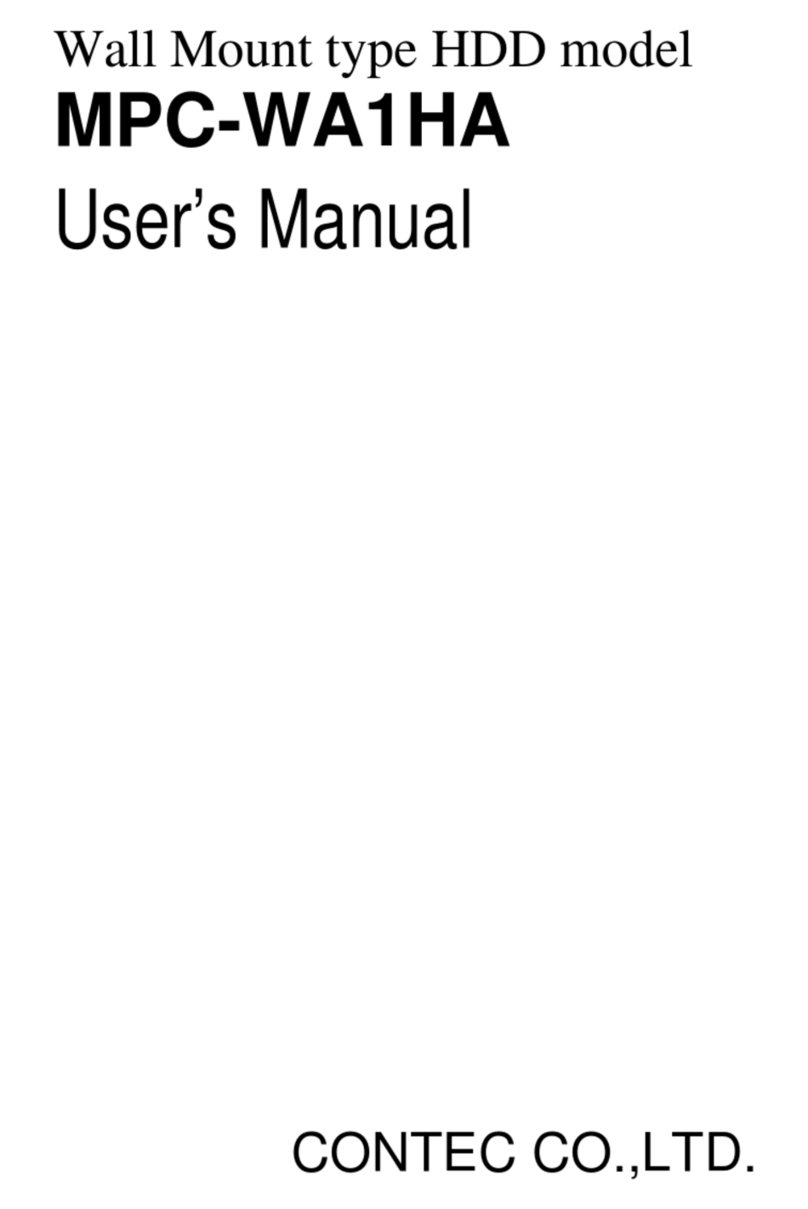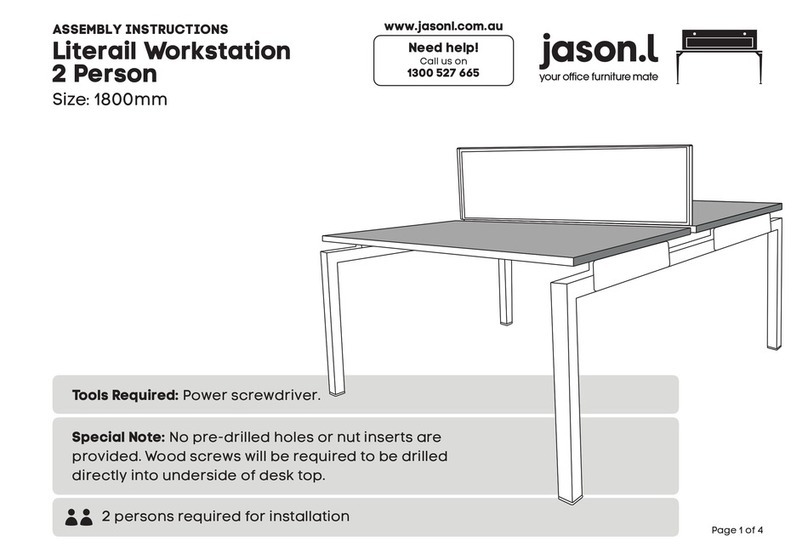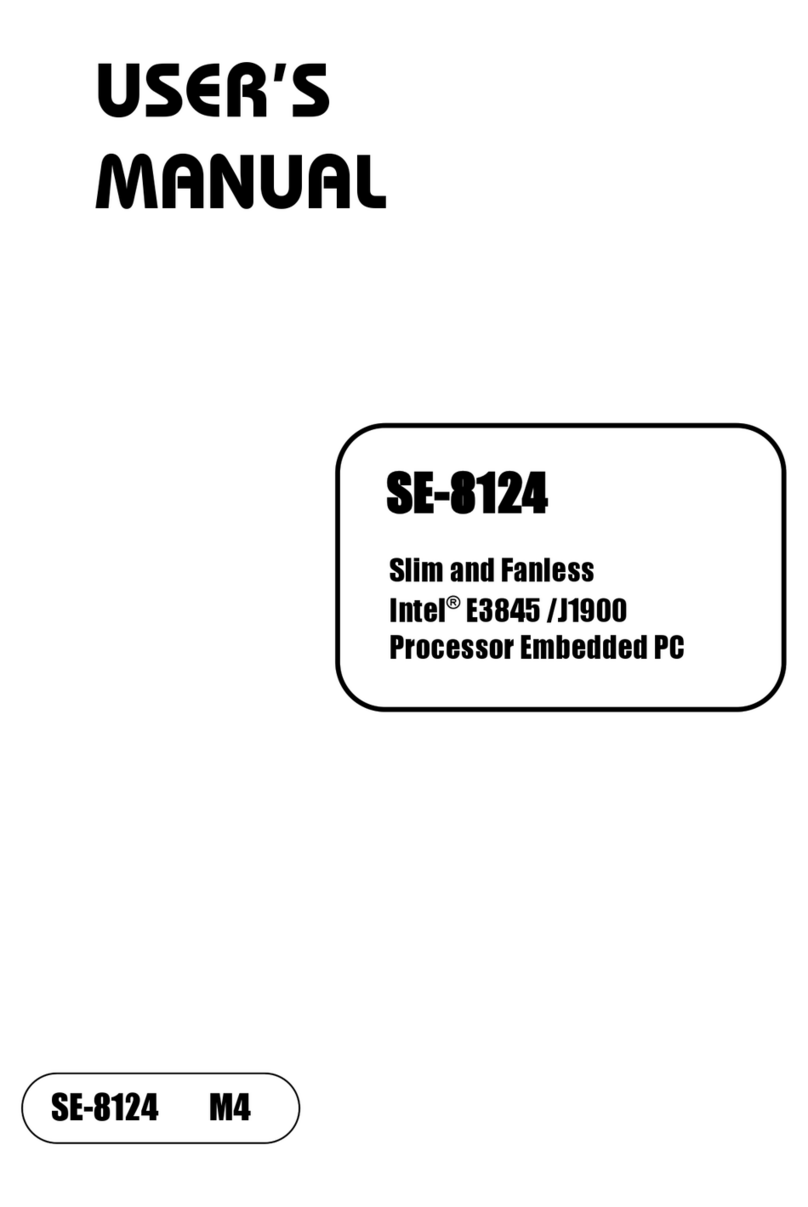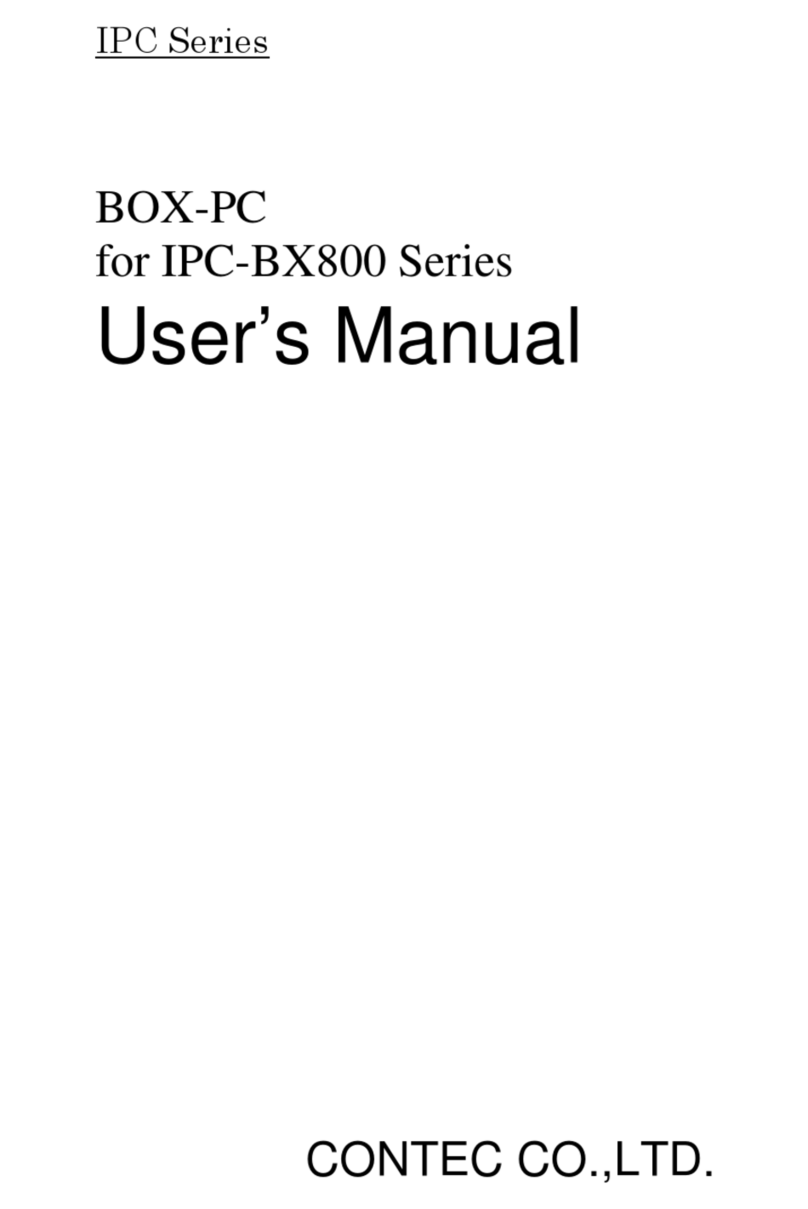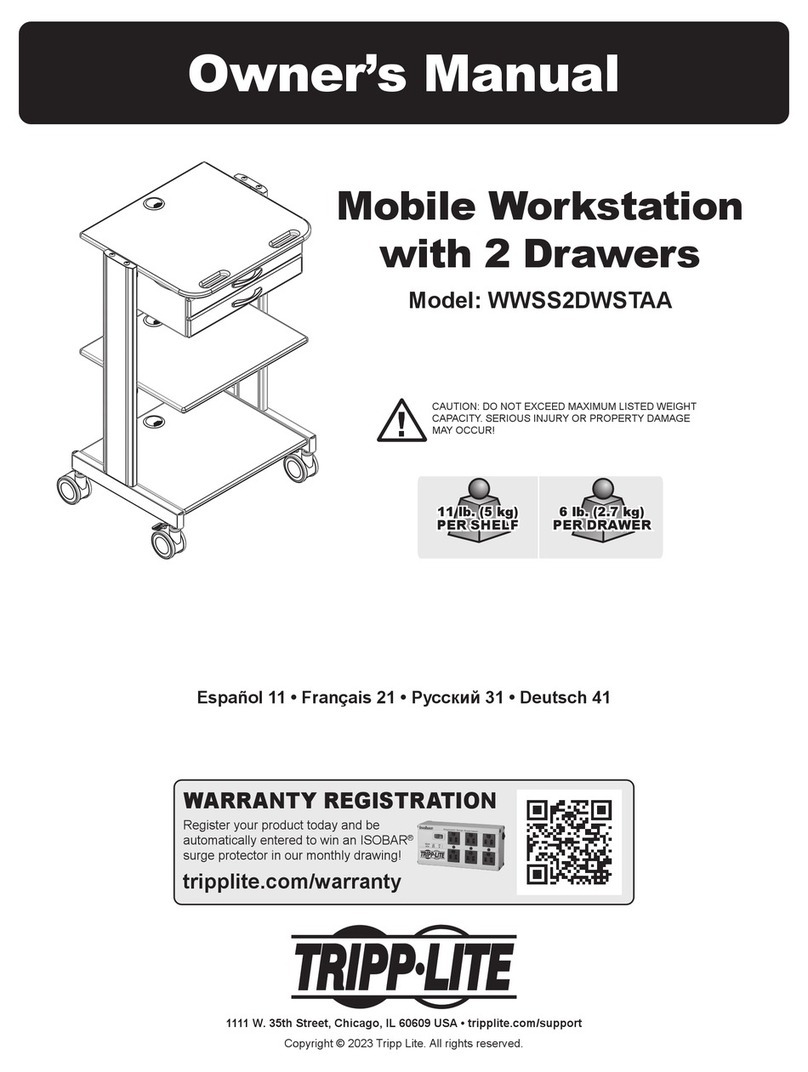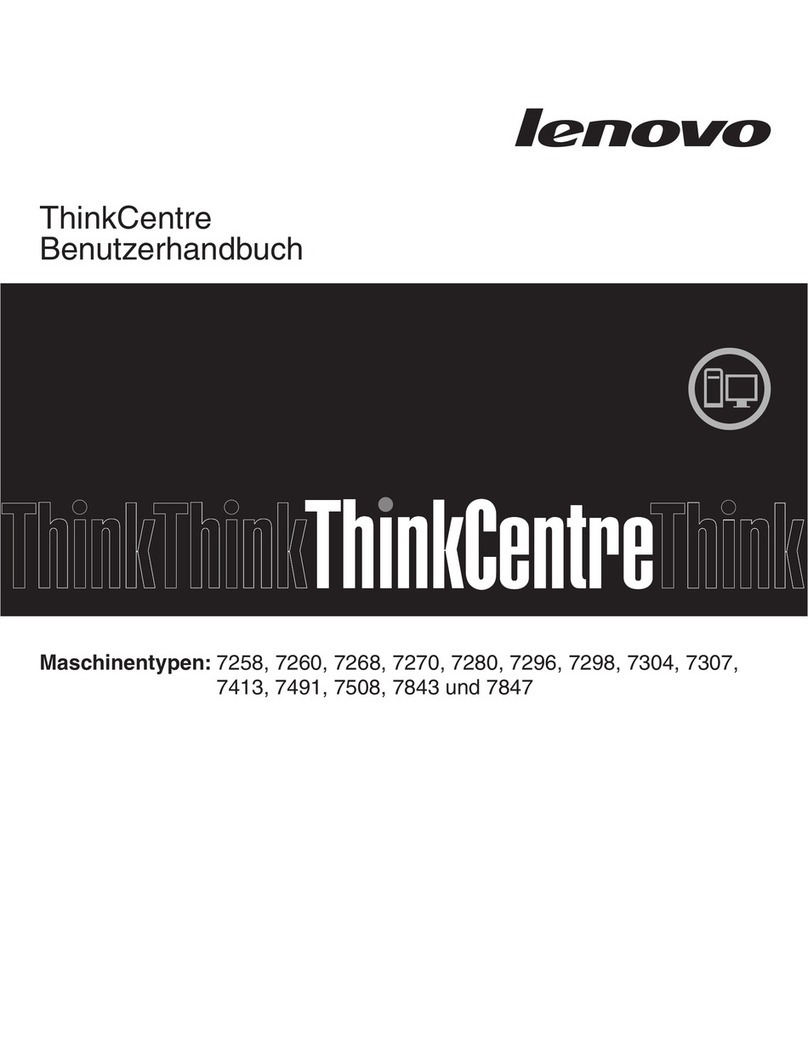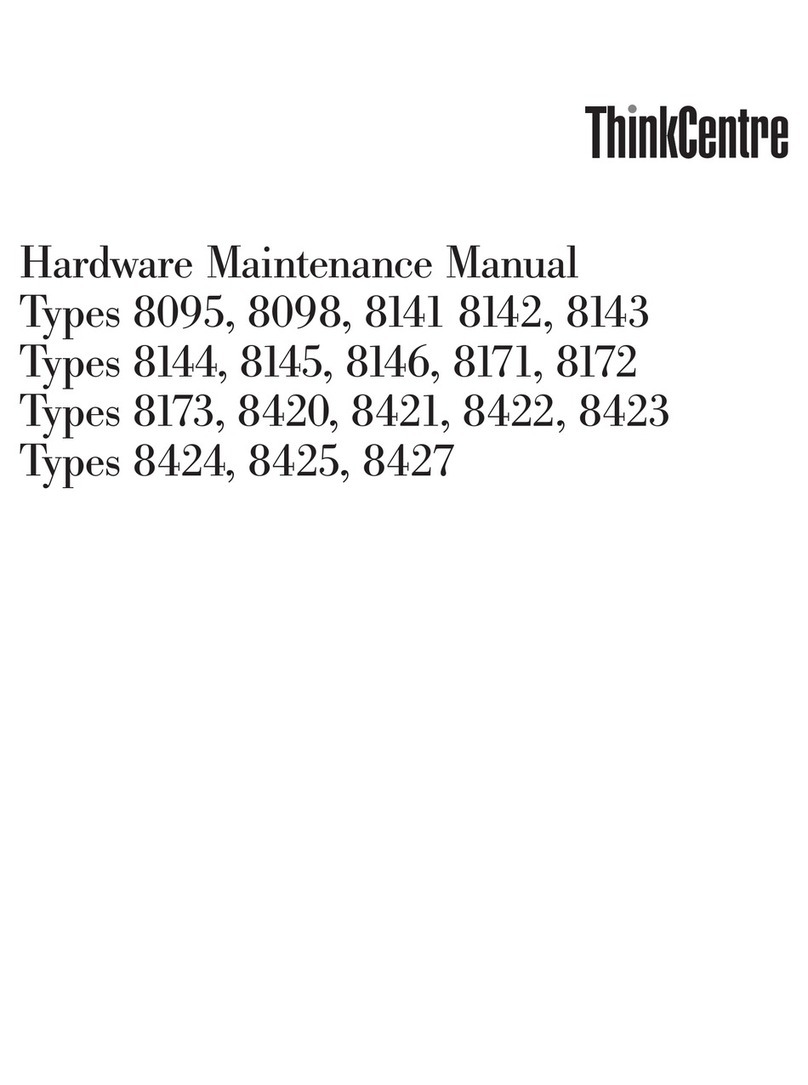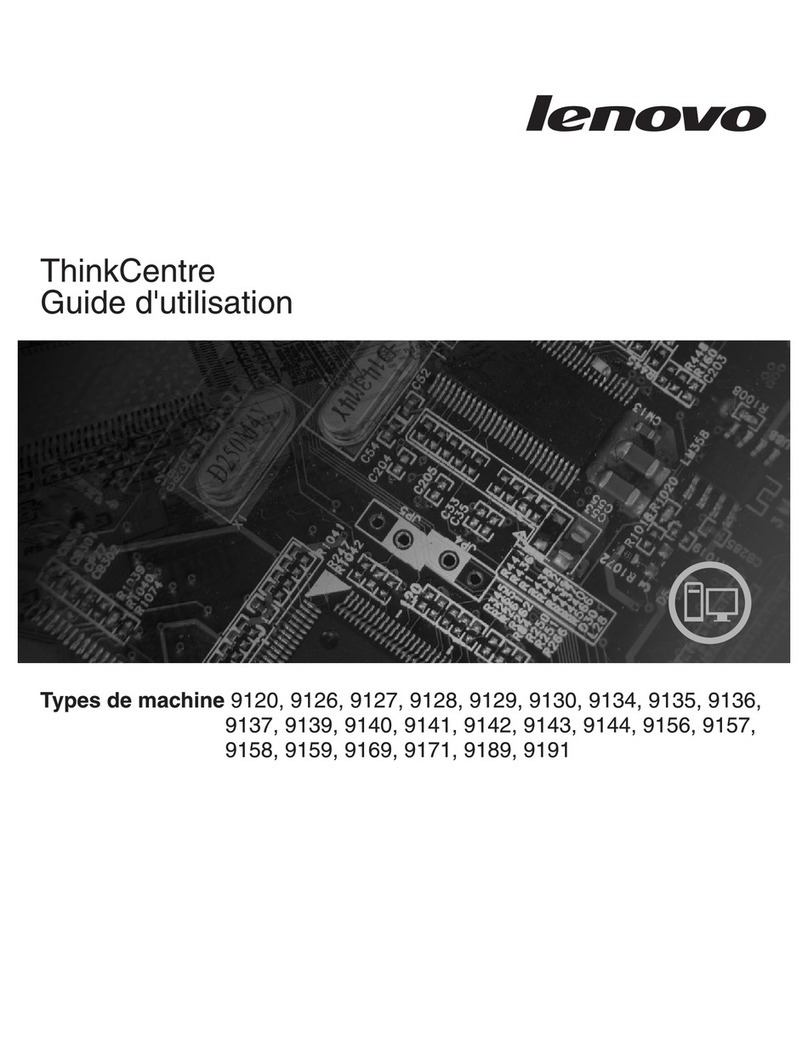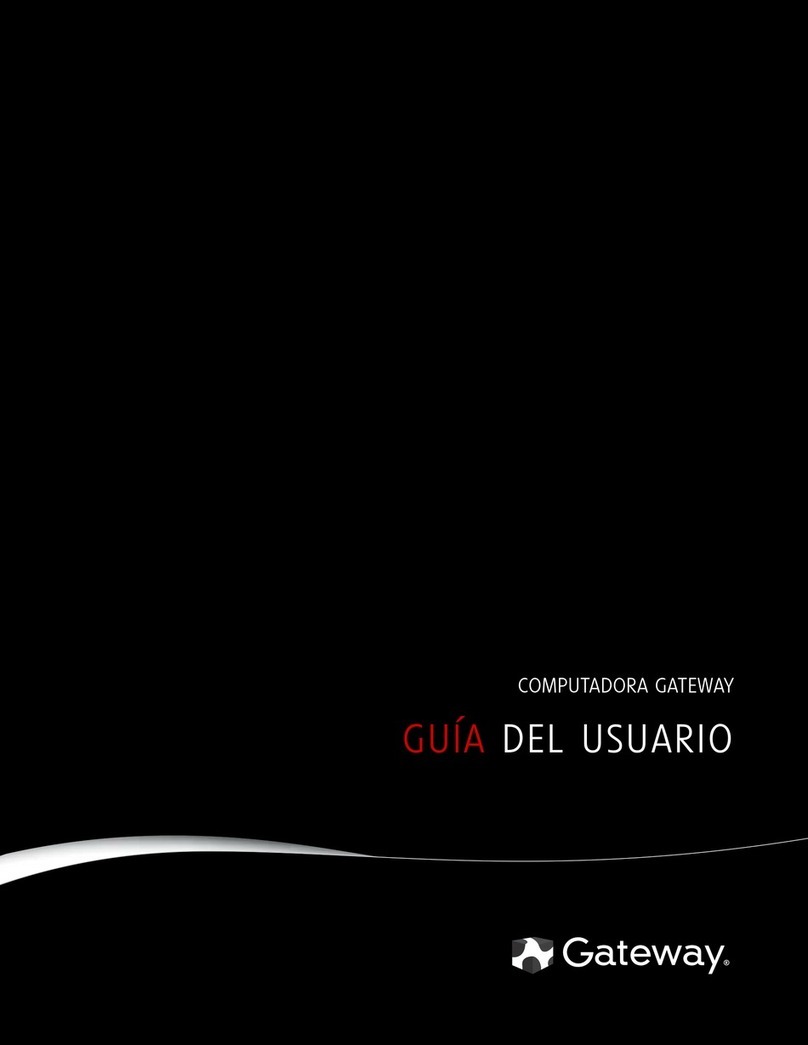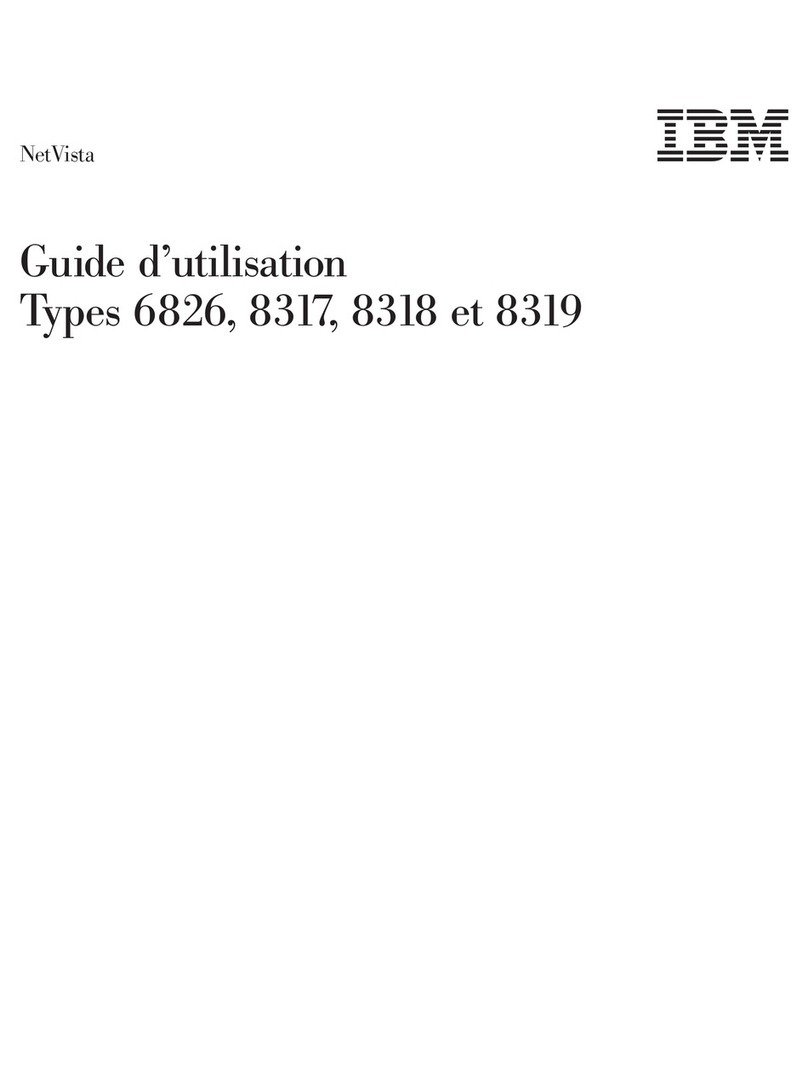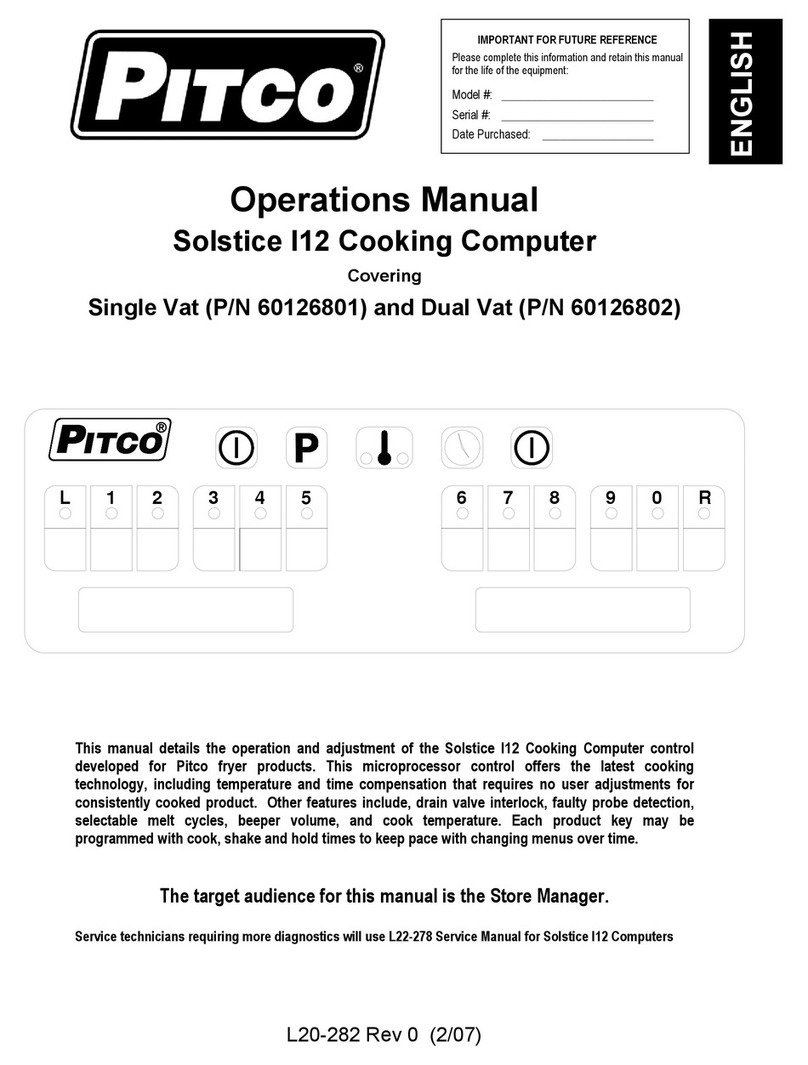Fenix Imvico PPCF17TS Series User manual

PPCF17TS SERIES
SAW TECHNOLOGY PANEL PC
FENIX IMVICO, S.A.
Manual de Instalación del Panel PC SAW
Panel PC SAW Installati n Manual
Versi n 1.0

Manual de Instalación
/ Installation Manual
Revision:
Version 1.0 09/2009
Página
Page
Tipo Revisión
Revision type
Antes del cambio
Before change
espués del cambio
After change
2/71

Manual de Instalación
/ Installation Manual
INDEX
Españ l
1 – INTRO UCCIÓN.......................................................................................................5
2 – CARACTERÍSTICAS.................................................................................................5
3 – ESPECIFICACIONES...............................................................................................6
Especificaciones de Sistema..........................................................................................................6
Especificaciones del TFT................................................................................................................7
Especificaciones del Panel Táctil....................................................................................................7
Especificaciones Mecánicas y Ambientales....................................................................................7
4 – ESCRIPCIÓN GENERAL.......................................................................................8
5 – PRECAUCIONES E SEGURI A .........................................................................9
6 – INSTALACIÓN.........................................................................................................10
Fije el Panel PC............................................................................................................................10
Conectar los cables.......................................................................................................................12
Instalar el sistema operativo.........................................................................................................13
7 – IMENSIONES MECÁNICAS ................................................................................14
8 – OPCIONES E CONFIGURACIÓN E LA BIOS...................................................17
Iniciando el Programa Setup.........................................................................................................17
Moverse por el Programa Setup...................................................................................................17
En Caso de Problemas.................................................................................................................17
Menú Principal..............................................................................................................................18
Standard CMOS Features.............................................................................................................18
Advanced BIOS Features.............................................................................................................20
Advanced Chipset Features..........................................................................................................22
Integrated Peripherals...................................................................................................................25
Power Management Setup............................................................................................................27
PnP / PCI Configuration................................................................................................................30
PC Health Status...........................................................................................................................30
Frequency / Voltage Control.........................................................................................................31
Load Fail-Safe efaults.................................................................................................................32
Load Optimized efaults...............................................................................................................32
Set Supervisor Password..............................................................................................................33
Set User Password.......................................................................................................................33
Save & Exit Setup.........................................................................................................................34
Exit Without Saving.......................................................................................................................34
9 – CONTROLA ORES................................................................................................35
Sistemas Operativos.....................................................................................................................35
WIN OWS 2K/XP...............................................................................................................35
LINUX.................................................................................................................................35
10 – COMO REALIZAR UN PE I O............................................................................37
11 – IAGNÓSTICO E ERRORES............................................................................38
English
1 – INTRO UCTION.....................................................................................................39
2 – FEATURES..............................................................................................................39
3 – SPECIFICATIONS...................................................................................................40
System Specifications...................................................................................................................40
TFT Specifications........................................................................................................................41
Touch Panel Specifications...........................................................................................................41
Mechanical & Environment Specifications....................................................................................41
4 – OVERVIEW.............................................................................................................42
5 – SAFETY PRECAUTIONS........................................................................................43
3/71

Manual de Instalación
/ Installation Manual
6 – INSTALLATION.......................................................................................................44
Fix the Panel PC...........................................................................................................................44
Connect the cables.......................................................................................................................46
Install the operating system..........................................................................................................46
7 – MECHANICAL IMENSIONS.................................................................................47
8 – BIOS CONFIGURATION OPTIONS.......................................................................50
Starting Setup...............................................................................................................................50
Navigating the Setup.....................................................................................................................50
In Case of Problems......................................................................................................................50
Main Menu....................................................................................................................................51
Standard CMOS Features.............................................................................................................51
Advanced BIOS Features.............................................................................................................52
Advanced Chipset Features..........................................................................................................54
Integrated Peripherals...................................................................................................................58
Power Management Setup............................................................................................................60
PnP / PCI Configuration................................................................................................................62
PC Health Status...........................................................................................................................62
Frequency / Voltage Control.........................................................................................................63
Load Fail-Safe efaults.................................................................................................................64
Load Optimized efaults...............................................................................................................64
Set Supervisor Password..............................................................................................................65
Set User Password.......................................................................................................................65
Save & Exit Setup.........................................................................................................................66
Quit Without Saving......................................................................................................................66
WIN OWS 2K/XP...............................................................................................................67
LINUX.................................................................................................................................67
10 - HOW TO OR ER...................................................................................................69
11 – TROUBLESHOOTING..........................................................................................70
4/71

Manual de Instalación
/ Installation Manual
1 – INTRODUCCIÓN
Gracias por confiar en un producto Fenix Imvico. El producto que tiene en sus manos es un
equipo compacto compuesto de una placa SBC (single board computing) de altas prestaciones, una
pantalla plana TFT-17” de alto brillo y un panel táctil que funciona mediante tecnología SAW de ondas
acústicas superficiales (surface acoustic wave).
La versatilidad de este panel PC lo convierte en una solución ideal para aplicaciones donde un
diseño compacto y duradero son fundamentales. Como ejemplo, algunas de las aplicaciones en la que
actualmente se pueden encontrar este tipo de equipos son:
–Procesos industriales automatizados.
–Terminales punto de venta.
–Aplicaciones de kiosko.
–Puntos de información:
–Sistemas de vigilancia por circuito cerrado de televisión.
–Procesos logísticos y de manipulación de materiales.
–Aplicaciones multimedia de usuario.
–Sistemas de información al pasajero.
El panel PC es muy sencillo de instalar ya que incorpora unos soportes metálicos que facilitan el
montaje y permiten fijar el equipo de diversas maneras. La instalación del software es también sencilla
como se expone más adelante en este manual. El panel PC soporta los sistemas operativos Windows
2K / XP así como Linux.
2 – CARACTERÍSTICAS
●Pantalla táctil de tipo de onda acústica superficial (SAW).
●Procesador Intel® Mobile Celeron® 1,2GHz.
●Pantalla TFT LC 17” de alto brillo.
●Fuente de alimentación integrada.
●Resistente al polvo/agua y cristal anti-vandálico. Superficie anti-ralladuras.
●Opción de LAN inalámbrica.
●Rango de tensión de entrada de 115 / 230VAC.
5/71
ESPAÑOL

Manual de Instalación
/ Installation Manual
3 – ESPECIFICACIONES
Especificaci nes de Sistema
CPU
Zócalo 479
Procesador Intel® Mobile Celeron® 1,2GHz
Soporta tecnología HyperThreading
Soporta frecuencias 400 MHz FSB
CHIPSET
Chipset Northbridge – Intel® 852GM
Chipset Southbridge – Intel® ICH4
Controlador I/O – Winbond® W83627UHG
AC’97 Audio Codec – Realtek® ALC655
Controlador LAN – Realtek® RTL 8100C
Controlador SATA – Silicon® Image Sil3512
MEMORIA 1 x 184-pin IMM 1 GB R 200/266 S RAM
ALMACENAJE 1 x 2.5” H (Estándar 160GB). Un zócalo Tipo I/II para Compact Flash
EFICIENCIA ENERGÉTICA Soporta BIOS Phoenix-Award™ con función de gestión de energía
Soporta retorno del sistema del modo de ahorro de energía por teclado o ratón
LAN Realtek® RTL 8100C Gigabit LAN
Soporta 10/ 100 Mbps Ethernet LAN
CODEC Audio AC’ 97 EN
PLACA
CO EC de altas prestaciones con elevado ratio señal/ruido (>90 db)
Compatible con especificación AC’ 97 2.3
Soporta 6 canales con capacidad playback (canal de efectos audio Super 5.1)
Soporta realce 3 estéreo
Soporta funcionalidad de interfaces digitales Sony/ Philips (S/P IF)
PUERTOS E/S PANEL
TRASERO
1 x Puerto de ratón mini- IN-6 PS/2
1 x Puerto de teclado mini- IN-6 PS/2
1 x Puerto VGA B-15
1 x Puerto Paralelo multimodo B25 con soporta (SPP / EPP / ECP).
3 x Puertos Serie B-9
1 x Puerto RJ45 LAN
4 x Puertos USB 2.0/1.1
3 x conectores de audio: mic-in, line-in y altavoz
EXPANSIÓN
1 x Ranura PCI para tarjetas de expansión PCI estándar. Soporta un ancho de
banda en una dirección de hasta 133 MB/s
1 x Conector I E para dos dispositivos I E. Un conector I E Mini para dos
discos duros I E Mini. Soporta Ultra ATA 33/66/100. Soporta discos duros
de alta capacidad
1 x Conector SATA disponible. Soporta especificación SATA 1.0 y con una tasa
de transferencia de datos de 1.5
2 x Conectores USB internos para puertos USB
1 x Zócalo Tipo I/II para Compact Flash
BIOS
BIOS Phoenix-Award™
Soporta APM1.2
Soporta gestión de energía ACPI 2.0
FUNCIÓN SUPER ISOR
HARDWARE
Supervisa la velocidad de los ventiladores CPU/Chasis
Supervisa la temperatura de la CPU y del sistema
Supervisa las tensiones del sistema
CONTROLADORES
Windows® 98SE/2000/ME/XP
Windows NT® 4.0
Linux
6/71
ESPAÑOL

Manual de Instalación
/ Installation Manual
Especificaci nes del TFT
TECNOLOGÍA Matriz 17” TFT
ÁREA DE ISIÓN 337.9mm x 270.3mm
BRILLO 300cd/m2
RESOLUCIÓN MÁXIMA SXGA 1280 x 1024
CONTRASTE 700:1
COLORES 16.2 Millones
ÁNGULO DE ISIÓN 130º H, 120º V
DIMENSIONES (H x W x D) (mm) 425 x 334 x 66.3
MTF DE LAS LÁMPARAS 50.000 horas
Especificaci nes del Panel Táctil
TECNOLOGÍA Onda acústica superficial (SAW, Surface Acoustic Wave)
RESOLUCIÓN 4096 x 4096
FIABILIDAD Vidrio anti-rayaduras. Más de 50 millones de contactos en un
único punto
GROSOR DEL IDRIO 4 ó 6 mm anti-vandálico
ESTANQUEIDAD Anti polvo
Anti-vandálico resistente al agua (IP65)
TIEMPO DE RESPUESTA Menor de 10,4ms
FUNCIÓN MULTIPUNTO iscriminación por software
FUNCIÓN DE RATÓN Soporta función botón derecho
FUERZA DE ACTI ACIÓN Menos de 100g (ajustable)
Especificaci nes Mecánicas y Ambientales
TAMAÑO (H x W x D) (mm) 322 x 390 x 97
PESO (KG) 6,5 Kg
REQUERIMIENTO DE POTENCIA 115 / 230VAC, 110W (max)
TEMPERATURA DE FUNCIONAMIENTO 0ºC to 50ºC (-20ºC to 50ºC para el dispositivo táctil)
TEMPERATURA DE ALMACENAJE -20ºC to 60ºC
HUMEDAD 10% to 90%
7/71
ESPAÑOL

Manual de Instalación
/ Installation Manual
4 – DESCRIPCIÓN GENERAL
1: Botón Reset
2: Led encendido
3: Botón On/Off
4: Conector On/Off remoto
5: Conector audio MIC IN
6: Conector audio LINE OUT
7: Conector ratón PS/2
8: Conector puerto paralelo B25
9: 3 x Conectores puerto serie B9
10: Conector Ethernet RJ-45
11: Conmutador de fuente de alimentación 115/230 VAC
12: Conector de entrada de fuente de alimentación
13: Conector audio LINE IN
14: Conector teclado PS/2
15: Conector VGA B15
16: Conector 4 x USB2.0/1.1
17: (opcional) Antena de tarjeta LAN inalámbrica y LE actividad
8/71
ESPAÑOL

Manual de Instalación
/ Installation Manual
5 – PRECAUCIONES DE SEGURIDAD
1. Antes de instalar, mover o abrir el panel PC, asegúrese de que la corriente está apagada y el
cable de red desconectado.
2. Siga las precauciones sobre descargas electrostáticas cuando manipule componentes internos
del panel PC.
3. No introduzca objetos en las ranuras de ventilación del panel PC.
4. No aplique tensiones de alimentación fuera del rango especificado.
5. Asegúrese de que la línea a de red que alimenta al panel PC está protegida por un interruptor
automático diferencial para proteger contra contactos eléctricos indirectos. También es
aconsejable instalar un interruptor automático general a parte del interruptor del panel PC.
6. No use el panel PC en presencia de gases inflamables.
7. No agite o golpee el panel PC.
8. No cubra las ranuras de ventilación de la parte trasera. Si lo hace se producirá un
sobrecalentamiento de los componentes reduciéndose su vida útil.
9. No toque el vidrio frontal con un objeto afilado o puntiagudo.
10. Proteja el panel PC de la luz solar directa, polvo y vapores químicos.
11. No utilice un cable de red sin conductor de toma de tierra. No conecte el panel PC a una base
de enchufe sin toma de tierra.
12. Evite los cambios bruscos de temperatura. Podría causar condensación en el interior del panel
PC. Si esto ocurriera espere una horas hasta para que se evapore antes de conectarlo a la red
eléctrica.
13. esconecte el panel PC si no va a ser utilizado por largos periodos de tiempo.
9/71
ESPAÑOL

Manual de Instalación
/ Installation Manual
6 – INSTALACIÓN
En la caja del panel PC encontrará los siguientes componentes:
–Panel PC completamente ensamblado.
–Soportes metálicos
–Bandas anti-polvo.
–Cable de red.
–Guía rápida.
Para poder instalar el panel PC en una estructura fija que lo soporte siga atentamente los
siguientes pasos:
Fije el Panel PC
1. Escoja cual es la forma más conveniente para fijar el panel PC. A continuación se muestran las
posibles opciones:
fig 1. Panel PC ontado directa ente (sin soportes) sobre colu nas verticales
10/71
ESPAÑOL

Manual de Instalación
/ Installation Manual
fig 2. Panel PC ontado sobre vigas traseras. Opción A fig 3. Panel PC ontado sobre vigas traseras. Opción B
fig 4. Panel PC ontado sobre pared frontal. Opción A fig 5. Panel PC ontado sobre pared frontal. Opción B
N tas imp rtantes:
•El panel PC no debe ser montado directamente (sin soportes) sobre vigas horizontales ya
que ello bloquearía la salida de aire de la parte superior del chasis dificultando la ventilación
del equipo.
•Según el equipo sea del modelo - P o -WP, el cable de la pantalla táctil asomará por un
lateral o por la parte superior del chasis interfiriendo con el soporte correspondiente. e
esta manera las únicas configuraciones posibles serán las indicadas en la siguiente tabla:
Montaje directo Viga trasera.
Opción A
Viga trasera.
Opción B
Pared.
Opción A
Pared.
Opción B
- P ● ● ● ●
-WP ● ● ● ●
•Vea el apartado “ imensiones Mecánicas” para ver las medidas exactas.
11/71
ESPAÑOL

Manual de Instalación
/ Installation Manual
2. Practicar una abertura del tamaño del área visible de la pantalla y realizar las fijaciones
correspondientes si se ha elegido el montaje sobre pared frontal.
3. Pegar la tiras anti-polvo cerca del borde interior de la abertura realizada. eje al menos 1mm
entre el borde y la tira de manera que al presionar el panel PC sobre la pared, cuando las tiras
se compriman y expandan a lo ancho, no lleguen a asomar por la abertura.
4. Extraer el panel PC de la caja y quitar la bolsa de plástico que lo protege. No retire el plástico
protector de la pantalla ya que éste evitará que la pantalla resulte dañada durante la
instalación.
5. Fijar los dos soportes en dos lados opuestos del panel PC según sea el modo de instalación
elegido. No los apriete demasiado de manera que se acaben de apretar una vez el equipo esté
en su posición final.
6. Fije los soportes a la estructura usando tornillos o tuercas (si los elementos de la estructura
tiene sus propios tornillos). ebido al peso del panel PC se recomienda que para realizar está
operación se cuente con al menos dos personas.
7. Ajuste el panel PC adelante y atrás contra las tiras anti-polvo y cuando vea que no queda
espacio libre entre ellos apriete completamente los soportes.
C nectar l s cables
1. El panel PC tiene un conector dedicado para un pulsador de encendido/apagado remoto. Este
conector se utilizará en aplicaciones donde el equipo esté instalado de manera que el pulsador de
encendido/apagado sea inaccesible. El cable de encendido remoto no se suministra ya que cada
aplicación requerirá un cable específico.
Para poder realizar este cable se necesitará:
–Pulsador unipolar normalmente abierto.
–Cable con dos conductores, preferiblemente trenzado y/o apantallado para mayor inmunidad al
ruido para longitudes de cable grandes o ambientes con mucho ruido electromagnético.
–Conector macho estéreo de 3.5mm.
El terminal 1 del conector estéreo se dejará sin soldar o se soldará a la pantalla del cable si ésta
existiera. Los terminales 2 y 3 se soldarán a los dos conductores del cable respectivamente mientras
que los otros extremos de éstos conductores se soldarán a los dos terminales del pulsador. Una vez
conectado el cable al panel PC, la pulsación del botón tendrá el mismo efecto que la pulsación del
botón de encendido/apagado del chasis.
La longitud máxima del cable vendrá determinada por el tipo de cable y de contaminación
electromagnéticas existente en el ambiente. Se debe tener en cuenta que el cable actúa, en cierta
manera, como una antena y puede convertir estas interferencias en encendidos/apagados indeseados.
Cables trenzados y/o apantallados ayudan a paliar este efecto.
12/71
ESPAÑOL

Manual de Instalación
/ Installation Manual
8. Conectar los cables de comunicación cables si fuera necesario (Ethernet, serie, paralelo y
USB).
9. Conectar el cable de red AC al panel PC y al enchufe correspondiente. Es aconsejable instalar
un interruptor automático de protección entre el panel PC y la fuente principal de tensión AC.
Instalar el sistema perativ
Excepto requerimiento especial el disco duro contendrá una copia de un sistema operativo de
software libre (OpenSUSE) con el cual se habrán verificado los equipos. Para poder instalar su propio
sistema operativo es necesario arrancar el panel PC con un dispositivo USB (pendrive, USB H , etc.)
configurado a tal efecto, el cual contenga el sistema operativo a instalar.
13/71
ESPAÑOL

7 – DIMENSIONES MECÁNICAS
fig 6. Medidas exteriores. Unidades en .
ESPAÑOL

fig 7. Agujeros de fijación horizontales. Unidades en .
fig 8. Agujeros de fijación verticales. Unidades en . fig 9. Di ensiones de soportes. Unidades en .
ESPAÑOL

Manual de Instalación
/ Installation Manual
fig 10. Aberturas a practicar en el frontal en función de la opción de ontaje. Unidades en .
16/71
ESPAÑOL

Manual de Instalación
/ Installation Manual
8 – OPCIONES DE CONFIGURACIÓN DE LA BIOS
Iniciand el Pr grama Setup
La AwardBIOS™ se ejecuta tan pronto se arranca el equipo. La BIOS captura la información del
sistema contenida en la memoria CMOS y empieza a verificar y configurar el sistema. Una vez
concluido este proceso, la BIOS intenta arrancar un sistema operativo contenido en el primer
dispositivo marcado como “dispositivo arrancable” (booting device), si no encontrara ningún SO saltaría
al siguiente y así sucesivamente.
El programa de configuración del sistema, “Setup” puede ser arrancado pulsando la tecla < el>
repetidamente justo después de pulsar el botón de encendido. Si el programa “Setup” no arranca,
reinicie el sistema y vuelva a intentarlo.
M verse p r el Pr grama Setup
La tabla siguiente describe como moverse por el programa “Setup” usando el teclado.
Botón escripción
↑ Mueve el cursor a la opción anterior
↓ Mueve el cursor a la opción siguiente
← Mueve el cursor a la opción de la izquierda
→ Mueve el cursor a la opción de la derecha
Tecla <Enter> Activa el submenú seleccionado
Tecla <Esc> Menú Principal – Sale del programa sin guardar los cambios en la CMOS
Páginas de estado y opciones – Sale de la página y vuelve al menú principal
Tecla <PgUp> Incrementa el valor numérico o va a la opción siguiente
Tecla <Pg n> ecrementa el valor numérico o va a la opción previa
Tecla < + > Incrementa el valor numérico o va a la opción siguiente
Tecla < - > ecrementa el valor numérico o va a la opción previa
Tecla <F1> Ayuda general, sólo para páginas de estado y opciones
Tecla <F5> Restaura los valores anteriores de la CMOS, sólo para páginas de estado y
opciones
Tecla <F6> Valores seguros por defecto
Tecla <F7> Valores optimizados por defecto
Tecla <F10> Guarda los cambios en la CMOS, sólo para el menú principal
.
En Cas de Pr blemas
Puede ocurrir que después de haber guardado los cambios con el programa “Setup”, el panel PC
no vuelva a arrancar correctamente. La AwardBIOS™ soporta una función que ignora la configuración
guardada y restaura los valores por defecto en la memoria CMOS.
Es muy recomendable no realizar ningún cambio en los valores por defecto del chipset ya que
estos han sido cuidadosamente elegidos para proporcionar el máximo rendimiento y fiabilidad.
17/71
ESPAÑOL

Manual de Instalación
/ Installation Manual
Menú Principal
Al entrar en el programa BIOS, aparecerá el menú siguiente en pantalla. Las pantallas mostradas
en esta sección no tienen por que ser exactamente iguales a las que usted tenga.
Standard CMOS Features
A continuación se muestra el menú principal del menú Standard CMOS Features. Pulsando
<Enter> en cualquiera de las opciones I E abrirá el menú de configuración del adaptador I E
correspondiente.
18/71
ESPAÑOL

Manual de Instalación
/ Installation Manual
Selección del Menú Principal
Parámetro Opciones escripción
ate and Time Configura la fecha y hora del sistema
I E Primary Master
I E Primary Slave
I E Secondary Master
I E Secondary Slave
Ver opciones de
“Configuración de
Adaptador I E”
Pulsar <Enter> para entrar el submenú de
opciones detalladas
Video
EGA/VGA
CGA 40
CGA 80
MONO
Selecciona el dispositivo de video
Halt On
All Errors
No Errors
All, but Keyboard
All, but iskette
All, but isk/Key
Selecciona en que casos la BIOS debe
parar el proceso POST y notificar un error
C nfiguración de Adaptad r IDE
Los adaptadores I E controlan las unidades de disco duro. Hay un submenú único para cada
unidad de disco duro. La tabla de abajo muestra el submenú para el adaptador I E maestro primario.
Parámetro Opciones escripción
I E H Auto-detection Pulsar <Enter>
Pulsar <Enter> para iniciar la auto-detección del
H en este canal. Si la detección es correcta se
rellenaran los campos vacíos de este menú.
I E Primary Master
I E Primary Slave
I E Secondary Master
I E Secondary Slave
None
Auto
Manual
Seleccionando ‘Manual’ permite cambiar los
campos vacíos de esta pantalla.
Access Mode CHS, LBA
Large, Auto Selecciona el modo de acceso para este disco duro.
Las siguientes opciones son accesible sólo si ‘I E Channel …’ está configurado como ‘Manual’
Cylinder Min = 0
Max = 65535 Selecciona el número de cilindros para este H .
Head Min = 0
Max = 255 Selecciona el número de cabezas E/L
Precomp Min = 0
Max = 65535
Atención: Un valor de 65535 indica que no hay
disco
Landing zone Min = 0
Max = 65535
Sector Min = 0
Max = 255 Número de sectores por pista
19/71
ESPAÑOL

Manual de Instalación
/ Installation Manual
Advanced BIOS Features
Esta sección permite configurar las operaciones principales del sistema como la secuencia de
arranque, comportamiento del teclado, opciones de seguridad, etc.
CPU Feature
Esta opción permite configurar la función de gestión térmica de la CPU aunque en realidad sólo
hay una opción que es “Thermal Monitor 1”.
Virus Warning
Si esta función está habilitada para un disco duro determinado y alguien intenta escribir datos en
el área de arranque de este disco, la BIOS mostrará un mensaje de alerta y sonará una alarma. Las
opciones son:
•Enabled: Activa automáticamente la función cuando el sistema arranca causando que aparezca
un mensaje de alerta cuando algo intenta acceder al sector de arranque o a la tabla de
partición del disco duro.
•Disabled: No aparecerá ningún mensaje de alerta si algo intenta acceder al sector de arranque
o a la tabla de partición del disco duro (por defecto).
CPU L1 & L2 Cache
Esta opción permite acelerar el acceso a memoria.
•Enabled (por defecto).
•Disabled.
Quick P wer On Self Test
Esta opción acelera el Autotest en el arranque POST (Power On Self Test) cada vez que el equipo
se inicia. Si esta opción está habilitada, la BIOS reducirá algunos pasos del proceso de test durante el
POST.
•Enabled: Permite POST rápido (por defecto).
•Disabled: POST normal.
First/Sec nd/Third/Other B t Device
20/71
ESPAÑOL
Table of contents
Languages: